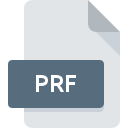
Расширение файла PRF
Preferences Or Profile Format
-
Category
-
Популярность2.8 (5 votes)
Что такое файл PRF?
Файлы с расширением PRF относятся к категории файлов конфигурации.
Что содержат файлы PRF?
Файлы расширения PRF содержат профили пользователей. Эти типы ресурсов используются многими современными приложениями. Следующую информацию можно найти в файлах расширения PRF:
- имя пользователя,
- персонализированные настройки параметров (например, учетных записей почты, внешнего вида интерфейса),
- контактная информация (электронная почта, номера мессенджеров),
- настройки уровня безопасности,
- подписи, колонтитулы,
- параметры аутентификации и входа в систему.
Следовательно, файлы с расширением PRF являются носителями персонализированных настроек конкретного пользователя.
Для чего используются файлы PRF?
Основное использование файлов PRF — удобное распределение профилей пользователей между различными программами. Например, программное обеспечение от Microsoft использует файлы с расширением PRF для персонализации настроек почтового клиента Outlook. Одни и те же файлы PRF также можно использовать в различных программах установки. В результате создаются версии установки, загружающие приложение с настройками, заданными в файлах PRF. В случае установки корпоративного ПО использование PRF-файлов заметно ускоряет процесс настройки приложения.
Программы, которые поддерживают PRF расширение файла
PRF файлы можно встретить на всех системных платформах, включая мобильные, но нет гарантии, что каждый из них будет должным образом поддерживать такие файлы.
Программы, обслуживающие файл PRF
Updated: 04/17/2024
Как открыть файл PRF?
Причин, по которым у вас возникают проблемы с открытием файлов PRF в данной системе, может быть несколько. С другой стороны, наиболее часто встречающиеся проблемы, связанные с файлами Preferences Or Profile Format, не являются сложными. В большинстве случаев они могут быть решены быстро и эффективно без помощи специалиста. Приведенный ниже список проведет вас через процесс решения возникшей проблемы.
Шаг 1. Установите Microsoft Outlook программное обеспечение
 Проблемы с открытием и работой с файлами PRF, скорее всего, связаны с отсутствием надлежащего программного обеспечения, совместимого с файлами PRF на вашем компьютере. Этот легкий. Выберите Microsoft Outlook или одну из рекомендованных программ (например, Microsoft Windows, ClarisWorks, McAfee VirusScan) и загрузите ее из соответствующего источника и установите в своей системе. Выше вы найдете полный список программ, которые поддерживают PRF файлы, классифицированные в соответствии с системными платформами, для которых они доступны. Одним из наиболее безопасных способов загрузки программного обеспечения является использование ссылок официальных дистрибьюторов. Посетите сайт Microsoft Outlook и загрузите установщик.
Проблемы с открытием и работой с файлами PRF, скорее всего, связаны с отсутствием надлежащего программного обеспечения, совместимого с файлами PRF на вашем компьютере. Этот легкий. Выберите Microsoft Outlook или одну из рекомендованных программ (например, Microsoft Windows, ClarisWorks, McAfee VirusScan) и загрузите ее из соответствующего источника и установите в своей системе. Выше вы найдете полный список программ, которые поддерживают PRF файлы, классифицированные в соответствии с системными платформами, для которых они доступны. Одним из наиболее безопасных способов загрузки программного обеспечения является использование ссылок официальных дистрибьюторов. Посетите сайт Microsoft Outlook и загрузите установщик.
Шаг 2. Обновите Microsoft Outlook до последней версии
 Если проблемы с открытием файлов PRF по-прежнему возникают даже после установки Microsoft Outlook, возможно, у вас устаревшая версия программного обеспечения. Проверьте веб-сайт разработчика, доступна ли более новая версия Microsoft Outlook. Иногда разработчики программного обеспечения вводят новые форматы вместо уже поддерживаемых вместе с новыми версиями своих приложений. Это может быть одной из причин, по которой PRF файлы не совместимы с Microsoft Outlook. Последняя версия Microsoft Outlook должна поддерживать все форматы файлов, которые совместимы со старыми версиями программного обеспечения.
Если проблемы с открытием файлов PRF по-прежнему возникают даже после установки Microsoft Outlook, возможно, у вас устаревшая версия программного обеспечения. Проверьте веб-сайт разработчика, доступна ли более новая версия Microsoft Outlook. Иногда разработчики программного обеспечения вводят новые форматы вместо уже поддерживаемых вместе с новыми версиями своих приложений. Это может быть одной из причин, по которой PRF файлы не совместимы с Microsoft Outlook. Последняя версия Microsoft Outlook должна поддерживать все форматы файлов, которые совместимы со старыми версиями программного обеспечения.
Шаг 3. Назначьте Microsoft Outlook для PRF файлов
Если проблема не была решена на предыдущем шаге, вам следует связать PRF файлы с последней версией Microsoft Outlook, установленной на вашем устройстве. Следующий шаг не должен создавать проблем. Процедура проста и в значительной степени не зависит от системы

Выбор приложения первого выбора в Windows
- Щелкните правой кнопкой мыши на файле PRF и выберите « опцией».
- Далее выберите опцию а затем с помощью откройте список доступных приложений.
- Чтобы завершить процесс, выберите и с помощью проводника выберите папку Microsoft Outlook. Подтвердите, Всегда использовать это приложение для открытия PRF файлы и нажав кнопку .

Выбор приложения первого выбора в Mac OS
- Нажав правую кнопку мыши на выбранном файле PRF, откройте меню файла и выберите
- Перейдите к разделу . Если он закрыт, щелкните заголовок, чтобы получить доступ к доступным параметрам.
- Выберите из списка соответствующую программу и подтвердите, нажав « .
- Если вы выполнили предыдущие шаги, должно появиться сообщение: Это изменение будет применено ко всем файлам с расширением PRF. Затем нажмите кнопку , чтобы завершить процесс.
Шаг 4. Проверьте PRF на наличие ошибок
Если проблема по-прежнему возникает после выполнения шагов 1-3, проверьте, является ли файл PRF действительным. Отсутствие доступа к файлу может быть связано с различными проблемами.

1. PRF может быть заражен вредоносным ПО - обязательно проверьте его антивирусом.
Если случится так, что PRF инфицирован вирусом, это может быть причиной, которая мешает вам получить к нему доступ. Немедленно просканируйте файл с помощью антивирусного инструмента или просмотрите всю систему, чтобы убедиться, что вся система безопасна. Если файл PRF действительно заражен, следуйте инструкциям ниже.
2. Убедитесь, что структура файла PRF не повреждена
Вы получили PRF файл от другого человека? Попросите его / ее отправить еще раз. Возможно, что файл не был должным образом скопирован в хранилище данных и является неполным и поэтому не может быть открыт. При загрузке файла с расширением PRF из Интернета может произойти ошибка, приводящая к неполному файлу. Попробуйте загрузить файл еще раз.
3. Проверьте, есть ли у пользователя, вошедшего в систему, права администратора.
Существует вероятность того, что данный файл может быть доступен только пользователям с достаточными системными привилегиями. Переключитесь на учетную запись с необходимыми привилегиями и попробуйте снова открыть файл Preferences Or Profile Format.
4. Проверьте, может ли ваша система обрабатывать Microsoft Outlook
Если система перегружена, она может не справиться с программой, которую вы используете для открытия файлов с расширением PRF. В этом случае закройте другие приложения.
5. Убедитесь, что ваша операционная система и драйверы обновлены
Последние версии программ и драйверов могут помочь вам решить проблемы с файлами Preferences Or Profile Format и обеспечить безопасность вашего устройства и операционной системы. Возможно, файлы PRF работают правильно с обновленным программным обеспечением, которое устраняет некоторые системные ошибки.
Конвертирование файла PRF
Конвертирование файла с расширением PRF в другой формат
Конвертирование файлов другого формата в файл PRF
Вы хотите помочь?
Если у Вас есть дополнительная информация о расширение файла PRF мы будем признательны, если Вы поделитесь ею с пользователями нашего сайта. Воспользуйтесь формуляром, находящимся здесь и отправьте нам свою информацию о файле PRF.

 Windows
Windows 


 MAC OS
MAC OS 
